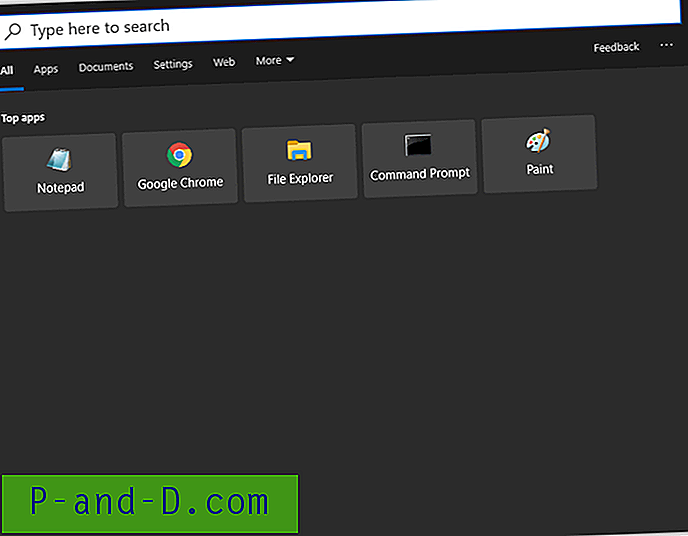I Windows 10 Redstone 2 build og høyere, kan du flytte Cortana-søkefeltet til toppen, endre tekstfeltets kantfarge og tykkelse. Du kan også legge til en søkeglyf og sende-knapp i nærheten av tekstboksen med noen registerinnstillinger.
- Flytt Cortana-søkeboks til toppen
- Legg til søk glyph og send knappen nær søkefeltet
- Søkeboks kantfarge og bredde
- Fjern standard spør tekst om meg
- Vis Cortana som et flytende vindu
Flytt Cortana-søkeboks til toppen
Start Regedit.exe og gå til:
HKEY_CURRENT_USER \ Programvare \ Microsoft \ Windows \ CurrentVersion \ Søk \ Flighting \ 0 \ SearchBoxOnTop HKEY_CURRENT_USER \ Programvare \ Microsoft \ Windows \ CurrentVersion \ Søk \ Flighting \ 1 \ SearchBoxOnTop
Dobbeltklikk på DWORD-verdien med navnet “Verdi” i ovennevnte registergrener og sett dataene til 1

Legg til søk glyph og send knappen nær søkefeltet
For å legge til søk og sende inn glyfikoner før og etter tekstboksen, bruk disse registerredigeringene.
HKEY_CURRENT_USER \ Programvare \ Microsoft \ Windows \ CurrentVersion \ Søk \ Flyging \ 0 \ ShowSearchGlyphLeftOfSearchBox HKEY_CURRENT_USER \ Programvare \ Microsoft \ Windows \ CurrentVersion \ Søk \ Flighting \ 1 \ ShowSearchGlyphLeftOfSearchBox HKEY_CURRENT_USER \ Windows \ Søk \ Windows \ Programvare \ Windows \ ShowSubmitButtonRightOfSearchBox HKEY_CURRENT_USER \ Programvare \ Microsoft \ Windows \ CurrentVersion \ Søk \ Flighting \ 1 \ ShowSubmitButtonRightOfSearchBox
På ovennevnte registerplasseringer dobbeltklikker du på DWORD-verdien som heter “Verdi” og setter dataene til 1, og avslutter registerredigereren.
Glyf-ikonene justeringen ble introdusert først introdusert i Windows 10 Jubileumsoppdatering (v1607).
Skjerm
Slik ser Cortana-ruten ut før du aktiverer justeringene.
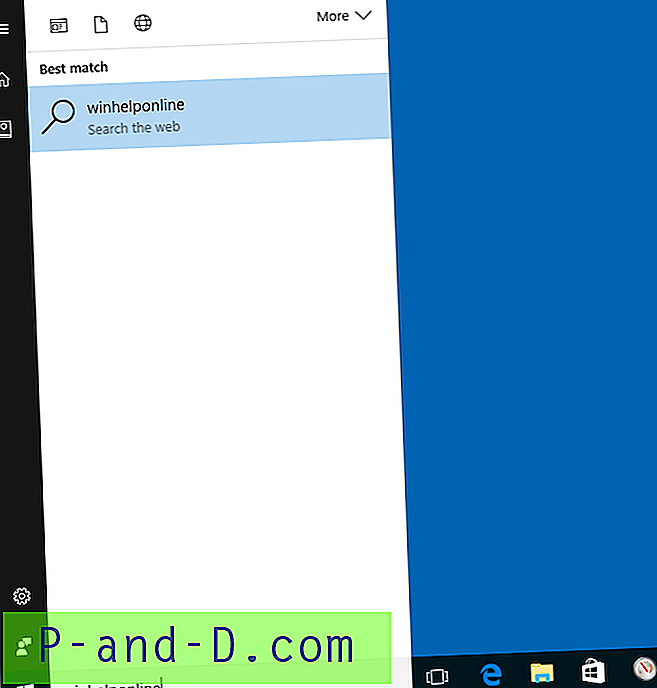
Etter å ha brukt ovennevnte registerinnstillinger, vises tekstboks øverst med søke og sende inn glyfikoner.
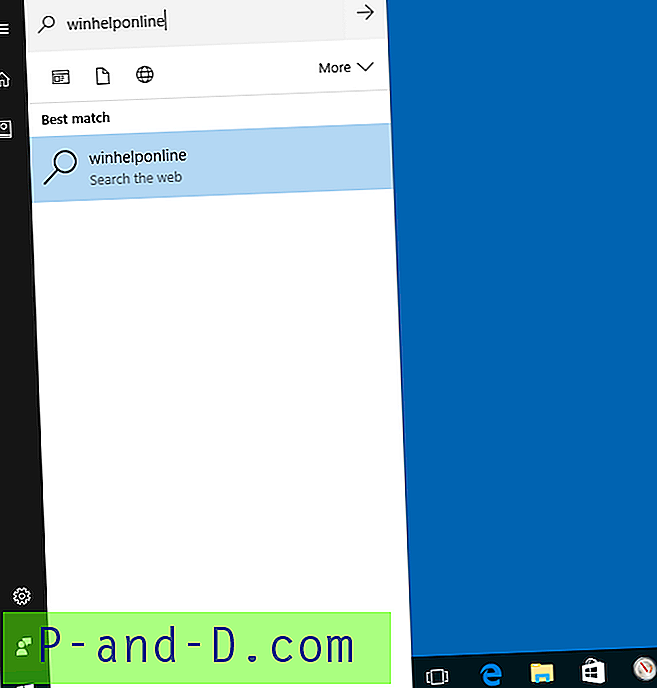
Søkeboks kantfarge og bredde
Du kan endre søkeboksfargen (i ARGB hex-verdi) og kantbredde i disse tastene, ved å sette “Verdi” til 1:
HKEY_CURRENT_USER \ Programvare \ Microsoft \ Windows \ CurrentVersion \ Søk \ Flyging \ 0 \ SearchBoxBorderColor HKEY_CURRENT_USER \ Programvare \ Microsoft \ Windows \ CurrentVersion \ Søk \ Flyging \ 0 \ SearchBoxBorderThickness HKEY_CURRENT_USER \ Programvare \ Microsoft \ Windows \ Flight \ CurrentV SearchBoxBorderColor HKEY_CURRENT_USER \ Programvare \ Microsoft \ Windows \ CurrentVersion \ Søk \ Flighting \ 1 \ SearchBoxBorderThickness
Fjern standard spør tekst om meg
Jeg fant en annen registerinnstilling som fjerner standardteksten ("Spør meg noe"). I Registerredigering oppretter du en undernøkkel som heter "SearchBoxText" under "Flighting \ 0" og "Flighting \ 1" registernøkler. Følgende nøkler er nå opprettet.
HKEY_CURRENT_USER \ Programvare \ Microsoft \ Windows \ CurrentVersion \ Søk \ Flighting \ 0 \ SearchBoxText HKEY_CURRENT_USER \ Programvare \ Microsoft \ Windows \ CurrentVersion \ Søk \ Flighting \ 1 \ SearchBoxText
Under hver tast oppretter du en strengverdi (REG_SZ) med navnet "Verdi".
Dobbeltklikk på “Verdi”, trykk mellomromstasten og trykk ENTER. Eller du kan skrive ditt eget ord eller uttrykk som vil være standardteksten.
Logg av og logg inn igjen. Cortana-tekstboksen vil ikke ha noen standardtekst.



Vis Cortana som et flytende vindu
For å vise Cortana som et flytende vindu, oppretter du følgende registerverdi (DWORD 32-bit) -verdi og setter dataene til 1.
HKEY_CURRENT_USER \ Software \ Microsoft \ Windows \ Currentversion \ søk
Verdi: ImmersiveSearch
Data: 1

Hvis du alltid vil vise hele Cortana-vinduet (ikke bare søkefeltet), oppretter du følgende (DWORD 32-biters) verdi i tillegg:
HKEY_CURRENT_USER \ Software \ Microsoft \ Windows \ Currentversion \ Search \ flighting \ overstyring
Verdi: ImmersiveSearchFull
Data: 1
Etter å ha brukt registerredigeringen, klikker du på Start og skriver inn en søkefrase / bokstav. Dette åpner Cortana i midten av skjermen som et flytende vindu. Alternativt kan du trykke Win + C for å åpne det flytende Cortana-vinduet direkte uten å åpne Start-menyen.